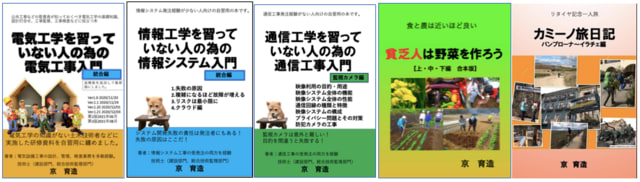●1週間ぶりにMac miniを使おうとしたら、ワイヤレス・キーボード(KB)が見つからない。
ゴソゴソと探していると随分昔に買った黒いワイヤレスKBが出てきた。
こんなのがあると知っていたら新品を買わずに済んだのに・・・
●その後に新しい方の白いKBを見つけた。
で、それを使ってMac標準のワープロソフトPagesに新しい文章を入力し始めた。
こちらは表計算アプリと違ってWordとほぼ同じで難しくない。
でも、KB配列がこれまでに慣れたMacbookと違うので所々で戸惑う。
●それが脳に刺激を与えて良いのだと自分に言い聞かせて入力を続けたが、やはり疲れる。
歳を取ると汎ゆることで新しいことに慣れるのが大変なのだ。
だから保守的になってしまう。
ま、仕方ないか。
+++++++++++++++++++++++++++
こんな本を書いてます。
↓ ↓ ↓
・カミーノ旅日記;後編 レオン〜サンティアゴ編

・カミーノ旅日記;前編 パンプローナ〜レオン編
・貧乏人は野菜を作ろう【上中下合本版】: 食と農は近いほど良い
・通信工学を習ってない人の為の通信工事入門 LAN工事編
・情報工学を習っていない人の為の情報システム入門 統合編
・電気工学を習ってない人の為の電気工事入門 統合編